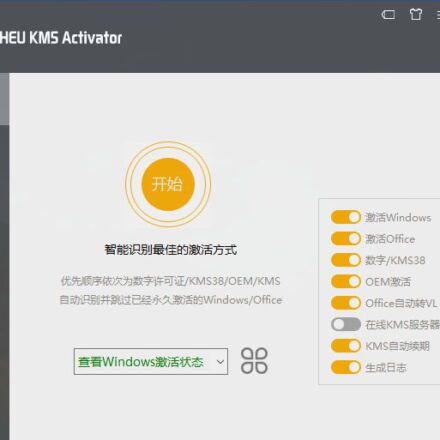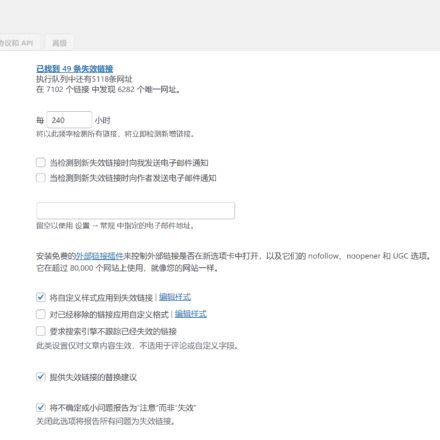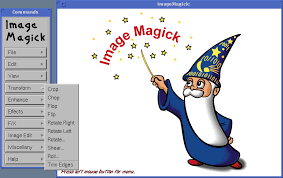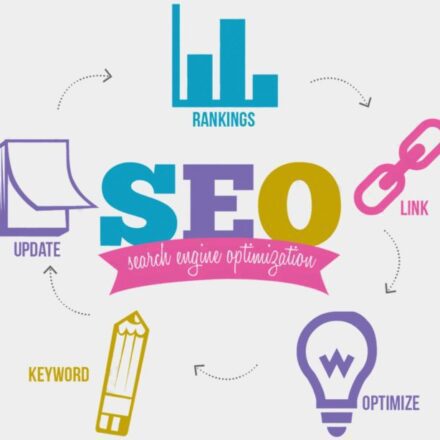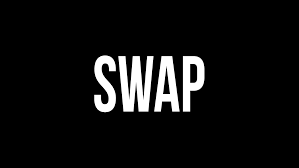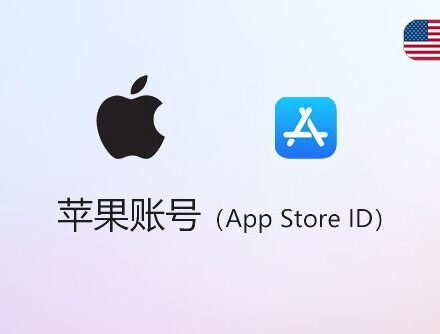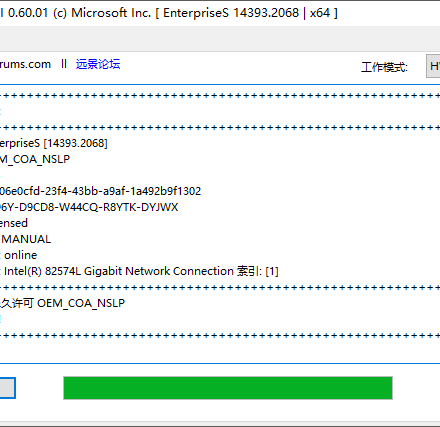우수한 소프트웨어와 실용적인 튜토리얼
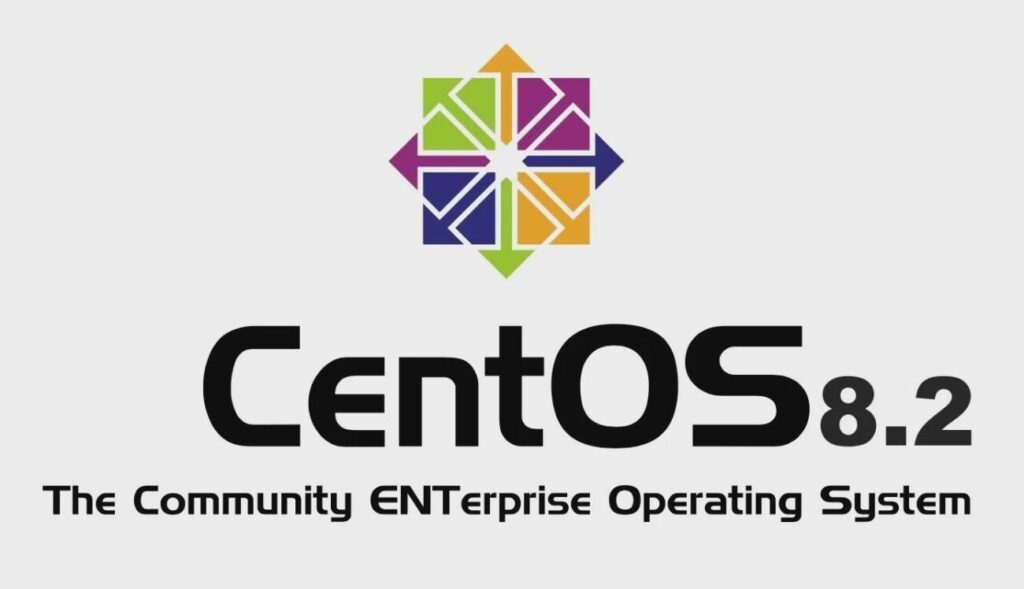
Alibaba Cloud Centos8은 Dnf를 사용하여 LNMP를 설치하고 WordPress 설치 튜토리얼을 제공합니다.
알리바바 클라우드센토스8LNMP 환경 구축 및 설치 워드프레스 알리바바 클라우드에 CentOS 8 운영체제를 설치한 후, 먼저 몇 가지 기본 설정을 하세요. 알리바바 클라우드에 워드프레스를 설치하세요.
Alibaba Cloud, centos8 중국어 패키지 설치
통과하다 DNF 검색 중국어 언어 팩을 검색하는 명령
DNF 검색 언어팩
간체 중국어 설치 패키지는 langpacks-zh_CN.noarch로 확인되었습니다.
DNF 명령을 통해 직접:
dnf langpacks-zh_CN 설치
언어 수정:
vi /etc/locale.conf
원본 내용을 다음과 같이 수정하세요.
LANG="zh_CN.UTF-8"
마지막으로 다음 명령을 전달합니다.로케일 -a zh_CN이 성공적으로 설치되었는지 확인하세요
Alibaba Cloud는 centos8에서 EPEL 및 REMI 소스를 구성합니다.
epel 저장소 설치
dnf -y 설치 https://dl.fedoraproject.org/pub/epel/epel-release-latest-8.noarch.rpm
epel 라이브러리가 성공적으로 설치되었는지 확인하세요
rpm -qa | grep epel
Remi 저장소 설치
dnf 설치 https://rpms.remirepo.net/enterprise/remi-release-8.rpm
remi 라이브러리가 성공적으로 설치되었는지 확인하세요
rpm -qa | grep remi
소프트웨어 소스가 설치된 후 dnf 캐시를 다시 빌드합니다.
DNF 메이크캐시
Centos9인 경우 다음 경로에 따라 소프트웨어 소스를 설치하세요.
dnf -y 설치 https://dl.fedoraproject.org/pub/epel/epel-release-latest-9.noarch.rpm dnf -y 설치 https://rpms.remirepo.net/enterprise/remi-release-9.rpm
실행 중인 모든 서비스를 가져오고 포트 사용량을 확인합니다.
systemctl list-units --type=service netstat -lntup

Alibaba Cloud는 cnetos8에서 DNF를 통해 php/nginx/mysql을 설치합니다.
Alibaba Cloud에 PHP 설치
EPEL 및 Remi 저장소를 성공적으로 추가한 후 다음 명령을 실행하여 사용 가능한 PHP 모듈 스트림 목록을 가져옵니다.
dnf 모듈 목록 php
PHP 모듈 재설정:
dnf 모듈 php 재설정
PHP 버전에 맞는 스트림 모듈을 활성화하세요. 여기서는 PHP 7.4 버전을 설치했으므로 remi-7.4 버전의 스트림을 활성화하세요.
dnf 모듈 활성화 php:remi-7.4
PHP를 설치하세요. 이 명령은 다른 여러 패키지도 설치합니다.
dnf php 설치
dnf php-mysqlnd php-gd 설치
PHP를 설치한 후 PHP 권한을 수정하세요.
vi /etc/php-fpm.d/www.conf
사용자 = nginx
그룹 = nginx WordPress를 설치하고 디렉토리를 만들 수 없는 경우, wp 파일 저장 디렉토리, nginx 사용자 그룹, PHP 사용자 그룹이 동일한 사용자 아래에 있는지 확인하세요.
wp 저장 디렉토리의 권한을 수정하세요:
chown -R nginx:nginx /home/www
php-fpm이 어떤 사용자 그룹에 속하는지 확인하세요.
ps -ef | grep php-fpm
PHP 설정 파일을 수정하세요:
vi /etc/php.ini
cgi.fix_pathinfo가 = 0으로 변경되었습니다.
upload_max_filesize = 2M 파일 업로드 크기, 기본값이 너무 작으므로 1024M으로 변경하는 것이 좋습니다.
display_errors = 인쇄 오류
post_max_size = 최대 폼 크기 8M, 권장 크기는 1024M입니다.
max_execution_time=600 PHP 스크립트 최대 실행 시간 권한 설정:
chown -R nginx:nginx /run/php-fpm/www.sock
PHP가 성공적으로 설치되었는지 확인하세요.
php -v
시작 및 실행 서비스를 설정합니다.
systemctl에서 php-fpm을 활성화하세요
systemctl start php-fpm
일반적인 작업 명령:
다시 시작:
systemctl 재시작 php-fpm
시작하다:
systemctl start php-fpm
폐쇄:
systemctl stop php-fpm
상태:
systemctl 상태 php-fpm
Alibaba Cloud에 nginx 설치
EPEL 및 Remi 저장소를 성공적으로 추가한 후 다음 명령을 실행하여 사용 가능한 nginx 모듈 스트림 목록을 가져옵니다.
dnf 모듈 목록 nginx
nginx 모듈 재설정:
dnf 모듈 nginx 재설정
nginx 버전에 해당하는 스트림 모듈을 활성화합니다. 여기서는 nginx1.18 버전을 설치했으므로 nginx1.18 버전의 스트림을 활성화합니다.
dnf 모듈 활성화 nginx:1.18
nginx를 설치하세요. 이 명령은 다른 여러 패키지도 설치합니다.
dnf install nginx -y
nginx가 성공적으로 설치되었는지 확인하세요:
nginx -v
포트 사용량 확인:
netstat -lntup
시작 및 실행 서비스를 설정합니다.
systemctl에서 nginx 활성화
systemctl nginx 시작
nginx 제거
dnf nginx 제거
일반적인 명령:
다시 시작:
systemctl nginx 재시작
시작하다:
systemctl nginx 시작
폐쇄:
systemctl nginx 정지
상태:
systemctl 상태 nginx
참고: 설치된 nginx 버전이 PHP를 지원하지 않는 경우, PHP 페이지를 열면 페이지가 다운로드됩니다. test.php라는 이름의 테스트 페이지를 만들 수 있습니다. 페이지 내용은 다음과 같습니다.
<?php phpinfo(); ?>
PHP가 지원되지 않는 경우, nginx 설치 디렉터리인 /etc/nginx에 conf.d와 default.d 폴더를 생성해야 합니다. 다음 내용으로 /default.d/php.conf 파일을 생성하세요.
# PHP 스크립트를 FastCGI 서버로 전달합니다. # # 소켓 구성은 conf.d/php-fpm.conf를 참조하세요. # 인덱스 index.php index.html index.htm; location ~ \.php$ { try_files $uri =404; fastcgi_intercept_errors on; fastcgi_index index.php; include fastcgi_params; fastcgi_param SCRIPT_FILENAME $document_root$fastcgi_script_name; fastcgi_pass php-fpm; }다음 내용으로 /conf.d/php-fpm.conf 파일을 만듭니다.
# PHP-FPM FastCGI 서버 # 네트워크 또는 유닉스 도메인 소켓 구성 업스트림 php-fpm { server unix:/run/php-fpm/www.sock; }nginx.conf 파일에 두 개의 폴더 삽입 참조 문을 추가합니다.
nginx가 도메인 이름 인증서 ssl을 생성합니다.
acme.sh 스크립트를 사용하여 SSL 인증서를 신청합니다. 먼저 socat을 설치하세요:
dnf 설치 socat
acme.sh를 설치하세요
컬 https://get.acme.sh | sh
스크립트가 설치된 후에는 반드시 다시 시작하세요.
재부팅
자격증 신청:
nginx에서 도메인 이름을 설정한 후 다음과 같이 인증서를 신청합니다.
acme.sh --issue -d www.uzbox.tk -d uzbox.tk --webroot /home/uzbox/
해당 명령어를 사용하여 nginx 설정을 확인할 수도 있습니다. 사이트가 nginx에 설정되어 있지 않은 경우, 먼저 사이트를 설정하세요.
acme.sh --issue -d www.uzbox.tk -d uzbox.tk --nginx
인증서 신청이 성공하면 인증서를 설치하세요. 먼저, nginx 설정 파일의 서버 블록에 다음을 추가합니다.
ssl_인증서 /홈/ssl/uzbox.tk/fullchain.cer; ssl_인증서_키 /홈/ssl/uzbox.tk/uzbox.tk.key;
도메인 이름 인증서 신청이 성공적으로 완료되면 지정된 위치에 인증서를 설치해야 합니다. /home/ 폴더에 새 /ssl/ 폴더를 만들고, /ssl/ 폴더 아래에 인증서 저장 폴더 /uzbox.tk/를 만듭니다. 그런 다음 다음 명령을 실행하여 인증서를 설치합니다. 참고: 인증서를 저장할 폴더를 만들지 않으면 "'/home/ssl/uzbox.tk/uzbox.tk.key'를 수정할 수 없습니다. 해당 파일이나 디렉터리가 없습니다."라는 오류 메시지와 함께 인증서 설치가 실패합니다.
acme.sh --installcert -d uzbox.tk --key-file /home/ssl/uzbox.tk/uzbox.tk.key --fullchain-file /home/ssl/uzbox.tk/fullchain.cer --reloadcmd "서비스 nginx 강제 재로드"
더 자세한 도메인 이름 인증서 신청 튜토리얼:acme.sh 도메인 이름 SSL/TSL 인증서를 위한 무료 애플리케이션
Alibaba Cloud CentOS 8에 dnf를 통해 MySQL 설치
최신 패키지 관리자를 사용하여 설치하세요MySQL
dnf 설치 @mysql
스타트업
systemctl enable --now mysqld
MySQL 서버가 실행 중인지 확인하세요
systemctl 상태 mysqld
비밀번호 및 보안 설정 추가
보안 관련 작업을 수행하고 MySQL 루트 비밀번호를 설정하는 mysql_secure_installation 스크립트를 실행합니다.
sudo mysql_secure_installation
단계는 다음과 같습니다.
VALIDATE PASSWORD 구성 요소를 구성하라는 메시지가 표시됩니다. y를 입력하고 Enter를 눌러 구성을 시작합니다.
비밀번호 확인 정책 수준을 선택하세요. 저는 0(낮음)을 선택하고 Enter 키를 누릅니다.
새 비밀번호를 두 번 입력하세요
입력한 비밀번호를 계속 사용하시겠습니까? y를 입력하고 Enter 키를 누르세요.
익명 사용자를 제거하시겠습니까? y를 입력하고 Enter를 누르세요.
루트 원격 로그인을 허용하시겠습니까? n을 입력하고 Enter를 누르세요.
테스트 데이터베이스를 제거하시겠습니까? y를 입력하고 Enter를 누르세요.
권한 테이블을 다시 로드하시겠습니까? y를 입력하고 Enter를 누르세요.
MySQL 원격 로그인을 구성하세요. 루트 계정에 대한 원격 로그인을 설정해야 하는 경우, 이전 단계인 "루트 원격 로그인을 허용하시겠습니까?"를 반복하세요. 이 단계는 y로 설정해야 합니다.
다음으로, 로컬로 MySQL에 로그인하고 루트 사용자의 호스트 필드를 '%'로 설정합니다. 즉, 루트의 모든 IP 주소에서 로그인 요청을 수락한다는 의미입니다.
설정 후 MySQL 서비스를 다시 시작하세요.
systemctl 재시작 mysqld
MySQL 8.0의 기본 문자 집합은 utf8mb4이므로 문자 집합은 더 이상 수정되지 않습니다.
Alibaba Cloud에 phpMyAdmin 설치
phpMyAdmin웹사이트:https://www.phpmyadmin.net/
phpMyAdmin의 최신 버전을 다운로드하세요. phpMyAdmin은 시각적인 MySQL 관리 도구입니다.
wget https://www.phpmyadmin.net/downloads/phpMyAdmin-latest-all-languages.tar.gz
다운로드 후 파일 압축을 풀어주세요
tar -zxvf phpMyAdmin-최신-모든-언어.tar.gz
압축 해제된 파일의 이름을 바꾸세요
mv phpMyAdmin-5.2.0-모든 언어 phpMyAdmin
폴더를 웹사이트 디렉토리로 이동합니다
mv phpMyAdmin /home/www
설치 후 PHP 확장 기능이 설치되지 않은 경우 PHP-mysqlnd 확장 기능을 설치해야 합니다.
dnf로 php-mysqlnd 설치
마지막으로 웹 디렉토리를 다시 인증합니다.
chown -R nginx:nginx /home/www
phpMyAdmin 구성 파일을 수정하세요:
phpMyAdmin 홈 디렉토리에서 구성 파일의 이름을 바꿉니다.
cd /홈/uzbox/phpMyAdmin/
mv config.sample.inc.php config.inc.php
vi config.inc.php
$cfg['서버'][$i]['호스트'] = '로컬호스트'; $cfg['서버'][$i]['호스트'] = '127.0.0.1'로 변경되었습니다.
그런 다음 phpMyAdmin이 쿠키에 사용하는 짧은 비밀번호를 변경합니다.
$cfg['blowfish_secret'] = '';은 $cfg['blowfish_secret'] = '123456';으로 변경됩니다. (참고: '123456'은 32비트보다 큰 모든 문자입니다.)
이 비밀번호는 여러 PhpMyAdmins나 다른 프로그램이 쿠키를 공유할 때 혼란을 피하기 위해 쿠키를 암호화하는 데 사용됩니다.
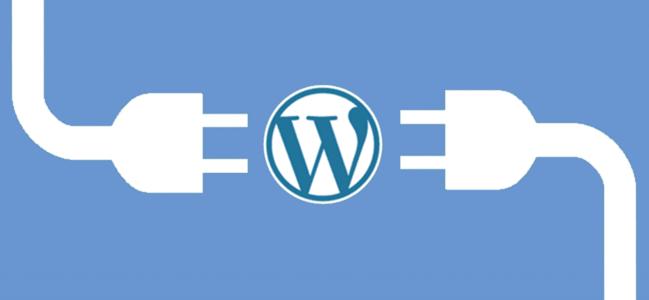
세션 경로(예: /var/lib/php/session)의 사용자 그룹과 권한을 수정한 다음, 해당 세션 경로로 이동합니다.
cd /var/lib/php
nginx:nginx ./session을 실행하세요
chmod -R 777 ./session
phpmyadmin 디렉토리에 새 tmp 폴더를 만들고 권한을 777로 설정합니다.
chmod -R 777 /home/uzbox/phpMyAdmin/tmp
phpMyAdmin의 고급 기능이 완전히 구성되지 않았고 일부 기능이 활성화되지 않는 문제가 해결되었습니다.
phpMyAdmin에서 빈 phpMyAdmin 데이터베이스 만들기를 클릭하면 이 문제를 해결할 수 있습니다.
마지막으로 Nginx에서 phpMyAdmin의 접근 경로를 구성하면 정상적으로 접속할 수 있습니다. phpmyadmin에 접속했을 때 비어 있는 경우 어떻게 해야 하나요? 다른 버전을 사용해 보세요! 참고: phpMyAdmin 5.2.0은 php7.2 이상만 지원합니다. php7.2는 지원되지 않습니다. phpMyAdmin에서 빈 페이지가 표시되면 php 버전을 변경하거나 phpMyAdmin 버전을 변경해 보세요. phpMyAdmin 페이지가 오류와 함께 열리면 php 버전을 변경한 후 다시 접속해 보세요. phpMyAdmin 5.2.0
phpMyAdmin 5.2.0 출시에 오신 것을 환영합니다. 이번 릴리스에는 다양한 새로운 기능과 여러 버그 수정이 포함되어 있습니다. 또한, 5.1 시리즈의 마지막 릴리스인 phpMyAdmin 5.1.4도 출시합니다. 이 릴리스는 주로 다운스트림 패키징 팀을 지원하기 위한 것입니다. 대부분의 사용자는 5.2.0으로 마이그레이션해야 합니다. 특히, 이 릴리스에서는 파일을 내보낼 때 발생하는 네트워크 오류가 해결되었습니다. https://github.com/phpmyadmin/phpmyadmin/issues/17445 ). 5.2.0의 다른 주요 내용은 다음과 같습니다.
- Microsoft Internet Explorer에 대한 지원이 제거되었습니다.
- PHP 7.2 이상이 필요합니다
- openssl PHP 확장이 필요합니다
- 필요한 경우 Mozilla CA로 대체하여 시스템 CA 번들 및 cacert.pem의 처리가 개선되었습니다.
- "마스터/슬레이브" 용어를 "마스터/레플리카"로 바꾸세요.
- 테이블 검색에 "NOT LIKE %...%" 연산자 추가
- Mroonga 엔진에 대한 지원 추가
- 계정 잠금에 대한 지원 추가
- SQL 파서 라이브러리에 대한 몇 가지 수정 및 개선 사항
물론 이 릴리스에 포함된 ChangeLog 파일이나 온라인에서 찾을 수 있습니다.https://demo.phpmyadmin.net/master-config/index.php?route=/changelog에서 더 많은 수정 사항과 새로운 기능을 확인하세요. 이제 사용 가능https://phpmyadmin.net/downloads/다운로드
Alibaba Cloud에 WordPress 설치
WordPress 공식 웹사이트:https://cn.wordpress.org/
WordPress 최신 버전을 다운로드해서 시작하세요.
wget https://cn.wordpress.org/latest-zh_CN.tar.gz
다운로드 후 파일의 압축을 풀어주세요.
tar -xzvf 최신-zh_CN.tar.gz
폴더를 웹사이트 디렉토리로 이동합니다
mv 워드프레스 /var/wwwroot
cd /var/wwwroot
wp-config-sample.php 파일 이름을 바꾸세요
cp wp-config-sample.php wp-config.php
웹사이트 구성 파일을 수정하세요:
vim wp-config.php
WordPress 데이터베이스의 이름: define( 'DB_NAME', 'WordPress' );
MySQL 데이터베이스 사용자 이름: define( 'DB_USER', 'root' );
MySQL 데이터베이스 비밀번호: define( 'DB_PASSWORD', 'mysql 비밀번호' );
MySQL 호스트: define( 'DB_HOST', '127.0.0.1' );
데이터 테이블을 생성할 때의 기본 텍스트 인코딩: define('DB_CHARSET', 'utf8');
파일 끝에 다음 코드를 추가합니다.
if(is_admin()) {add_filter('파일 시스템 메서드', create_function('$a', 'return "direct";' ));define( 'FS_CHMOD_DIR', 0751 );}
설정 파일을 수정한 후 phpMyAdmin을 wordpress 디렉토리에 넣으세요.
mv phpMyAdmin /var/wwwroot/phpMyAdmin
https://웹사이트 도메인 이름/phpMyAdmin
그런 다음 phpMyAdmin을 열고 새 WordPress 데이터베이스를 생성하고 WordPress라는 이름을 지정한 후 빈 데이터베이스를 만드세요. 이 데이터베이스 이름은 위의 wp-config.php에 설정된 이름과 동일해야 합니다.
그 후, 브라우저에서 웹사이트를 설정하고 단계별 설치 단계를 따르세요. Google Chrome 사용을 권장합니다.
https://웹사이트 도메인 이름/wp-admin/install.php 웹사이트 플러그인 업데이트 설치 및 템플릿 설치 권한 구성:
이 단계에서 일부 사용자는 디렉터리 권한을 777로 설정하는데, 이는 특정 보안 위험을 초래합니다. 올바른 설정은 모든 사용자 그룹과 사용자, 즉 PHP 사용자 그룹, NGINX 사용자 그룹, 그리고 WordPress 저장소 디렉터리 사용자 그룹을 통합하는 것입니다.
먼저 웹사이트 저장 디렉토리에 들어가서 사용자 그룹 및 권한 폴더를 확인하세요.
cd /var/wwwroot/
ls -l 명령을 사용하여 디렉토리가 속한 사용자 그룹을 확인하세요. 기본 사용자 그룹과 사용자는 모두 root입니다.
ls -l
웹사이트가 저장된 디렉토리에 대한 사용자 그룹 권한을 수정합니다.
chown -R nginx:nginx /var/wwwroot/
예를 들어, nginx는 nginx 사용자를 사용하여 시작되므로 여기서 nginx 사용자 그룹 및 nginx 사용자로 변경해야 합니다.
PHP의 경우, nginx 사용자 그룹을 사용해서 시작해야 합니다.
vi /etc/php-fpm.d/www.conf
사용자 = 아파치
그룹 = 아파치
nginx 사용자 그룹 및 사용자로 수정
사용자 = nginx
그룹 = nginx
php 사용자 그룹, NGINX 사용자 그룹, wordpress 저장 디렉토리의 사용자 그룹을 수정한 후 서버를 재부팅하면 됩니다.
NGINX nginx.conf 구성(참조용): nginx.conf 구성:
사용자 nginx; #사용자 또는 그룹 구성, 기본값은 nobody입니다.worker_processes auto; #생성 가능한 프로세스 수, 기본값은 1입니다.pid /run/nginx.pid; #실행 중인 nginx 프로세스의 저장 주소 지정 error_log 파일 /var/log/nginx/error.log error; #오류 로그 경로 및 수준을 지정합니다.이 설정은 글로벌 블록, http 블록, 서버 블록에 배치할 수 있으며 수준은 다음과 같습니다.debug|info|notice|warn|error|crit|alert|emerg, 수준이 높을수록 기록이 적고 일반적으로 오류가 설정됩니다.#동적 모듈을 로드합니다./usr/share/nginx/modules/*.conf를 포함합니다.#작업 모드 및 연결 수의 상한-이벤트 글로벌 설정 이벤트 { accept_mutex on; #패닉을 방지하기 위해 네트워크 연결 직렬화를 설정합니다. 기본값은 켜짐 multi_accept on; #프로세스가 동시에 여러 네트워크 연결을 허용하는지 여부를 설정합니다. 기본값은 꺼짐 #epoll을 사용합니다. #이벤트 기반 모델, select|poll|kqueue|epoll|resig|/dev/poll|eventport worker_connections 1024; #단일 작업자 프로세스에 허용되는 최대 연결 수, 기본값은 512입니다. } #http 서버 구성 파일 블록 http { log_format myFormat '$remote_addr–$remote_user [$time_local] $request $status $body_bytes_sent $http_referer $http_user_agent $http_x_forwarded_for'; #로그 형식 사용자 정의 access_log /var/log/nginx/access.log myFormat; #액세스 로그 경로 및 형식 설정. combined는 로그 형식의 기본값입니다. rewrite_log 켜기; #access_log 끄기; #서비스 액세스 로그 취소 sendfile 켜기; #sendfile을 통한 파일 전송 허용, 기본값은 끄기이며 http 블록, 서버 블록, 위치 블록에 있을 수 있습니다. sendfile_max_chunk 0; #프로세스당 호출당 전송 횟수는 설정된 값보다 클 수 없습니다. 기본값은 0이며 상한이 없습니다. keepalive_timeout 1000; #연결 시간 초과, 기본값은 75초이며 http, 서버, 위치 블록에 있을 수 있습니다. client_max_body_size 1024m; types_hash_max_size 4096; tcp_nodelay 켜기; tcp_nopush 켜기; default_type application/octet-stream; #기본 파일 유형, 기본값은 text/plain fastcgi_connect_timeout 3000; #fastcgi 연결 시간 초과, 기본값은 60초 fastcgi_send_timeout 3000; #nginx 프로세스가 fastcgi 프로세스에 요청을 보내는 시간 초과, 기본값은 60초 fastcgi_read_timeout 3000; #fastcgi 프로세스가 nginx 프로세스에 출력을 보내는 시간 초과, 기본값은 60초 gzip on; #gzip 압축 스위치, 켜짐 Gzip 압축 켜기, 기본값은 꺼짐 gzip_min_length 1k; # gzip 압축을 위한 최소 파일 형식 활성화, 설정된 값보다 작은 파일은 압축되지 않음 gzip_comp_level 8; # gzip 압축 수준, 1-9, 숫자가 클수록 압축률이 좋아지지만 CPU 시간도 더 많이 차지합니다.gzip_buffers 4 16k; # 압축에 필요한 버퍼 크기를 설정합니다.gzip_http_version 1.1; # gzip 압축을 위한 HTTP 프로토콜 버전을 설정합니다.페이로드를 사용하지 않으면 무시할 수 있습니다.gzip_types text/plain application/javascript application/x-javascript text/css application/xml text/javascript application/x-httpd-php image/jpeg image/gif image/png application/vnd.ms-fontobject font/ttf font/opentype font/x-woff image/svg+xml; # 압축할 파일 형식입니다.JavaScript에는 여러 형식이 있습니다.값은 mime.types 파일에서 찾을 수 있습니다.gzip_vary on; # HTTP 헤더에 Vary: Accept-Encoding을 추가할지 여부를 지정합니다. gzip_disable "MSIE [1-6]\."를 활성화하는 것이 좋습니다. # IE 6 gzip 비활성화 및 gzip_proxied off; /etc/nginx/mime.types 포함; # 파일 확장자 및 파일 형식 매핑 테이블. mime.types 파일에 정의된 MIME 유형(메일 지원 유형)을 설정합니다. /etc/nginx/conf.d/*.conf 포함; # /etc/nginx/conf.d 디렉터리에서 모듈식 구성 파일을 로드합니다. }
서버 구성:
서버 { listen 80; listen [::]:80; 서버 이름 www.uzbox.tk uzbox.tk; #웹사이트 도메인 이름 return 301 https://uzbox.tk$request_uri; #301https로 리디렉션 } 서버 { listen 443 ssl http2; listen [::]:443 ssl http2; 서버 이름 www.uzbox.tk; #웹사이트의 도메인 이름, 공백으로 구분하여 여러 개일 수 있음 return 301 https://uzbox.tk$request_uri; ssl_certificate /home/ssl/uzbox.tk/fullchain.cer; ssl_certificate_key /home/ssl/uzbox.tk/uzbox.tk.key; } 서버 { listen 443 ssl http2; listen [::]:443 ssl http2; 서버 이름 uzbox.tk; 루트 /home/www; 인덱스 index.php index.html index.htm; ssl_인증서 /home/ssl/uzbox.tk/fullchain.cer; ssl_인증서_키 /home/ssl/uzbox.tk/uzbox.tk.key; ssl_세션_캐시 공유:le_nginx_SSL:10m; ssl_세션_시간 초과 1440m; ssl_세션_티켓 꺼짐; ssl_프로토콜 TLSv1.2 TLSv1.3; ssl_prefer_server_ciphers 꺼짐; ssl_ciphers "ECDHE-ECDSA-AES128-GCM-SHA256:ECDHE-RSA-AES128-GCM-SHA256:ECDHE-ECDSA-AES256-GCM-SHA384:ECDHE-RSA-AES256-GCM-SHA384:ECDHE-ECDSA-CHACHA20-POLY1305:ECDHE-RSA-CHACHA20-POLY1305:DHE-RSA-AES128-GCM-SHA256:DHE-RSA-AES256-GCM-SHA384"; include /etc/nginx/default.d/*.conf; # /etc/nginx/default.d에서 기본 서버 블록에 대한 구성 파일을 로드합니다. # 의사 정적 페이지 위치 / { if (-f $request_filename/index.html){ rewrite (.*) $1/index.html break; } if (-f $request_filename/index.php){ rewrite (.*) $1/index.php; } if (!-f $request_filename){ rewrite (.*) /index.php; } } }가상 정적 플러그인 설치:
먼저, WordPress 고정 링크를 수정하고 백엔드로 가서 고정 링크 설정을 열어야 합니다.
自定义结构后面填入%category%/%post_id%
"No Category Base" 플러그인을 설치하여 카테고리 디렉토리 /category/를 제거하고 마지막으로 서버에서 실행 중인 모든 서비스를 확인합니다.
systemctl list-units --type=service